時間:2017-07-04 來源:互聯網 瀏覽量:
今天給大家帶來win7電腦右下角圖標不見了解決方法,win7電腦右下角圖標不見了如何處理,讓您輕鬆解決問題。
你是不是也遇到過像這種win7電腦右下角的小喇叭不見了的情況,當看不見小喇叭圖標的時候怎麼辦呢?下麵是學習啦小編收集的一些關於這問題的解決方法,希望可以幫到你。
win7電腦右下角圖標不見的解決方法
在Windows 7係統桌麵的右下方,也就是任務欄的最右邊上,用戶都應該可以找到一個小三角符號(如下圖所示)。
點擊小三角符號就會彈出一個小方框,裏麵除了有“消失”的小圖標,還有一個“自定義”選擇框框。
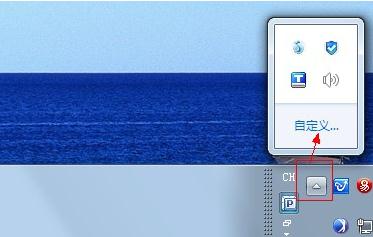
Windows 7通知區域
點擊“自定義”之後,用戶就可以選擇性地顯示自己的圖標。假如想某個軟件圖標常駐Win7通知區域,隻需選擇“顯示圖標和通知”。同理,如果不想顯示某個圖標以及他的所有通知,那就選擇“隱藏圖標和通知”。
那麼,現在大家應該知道圖標“消失”的原因就是Windows7係統默認所有的圖標都是選擇“僅顯示通知”。
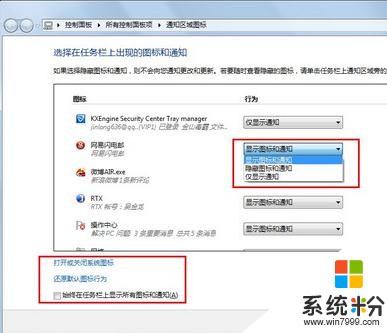
隱藏或者顯示Win7通知區域上的圖標
當然,如果想像Windows XP那樣顯示所有的圖標,那選擇“始終在任務欄上顯示所有圖標和通知”就行。
在Win7任務欄上怎麼選擇更多的圖標?
其實方法很簡單,在Windows7任務欄上點擊鼠標右鍵,把“鎖定任務欄”的“√”去掉就行。這樣就可以隨意拉伸這個通知區域寬度。
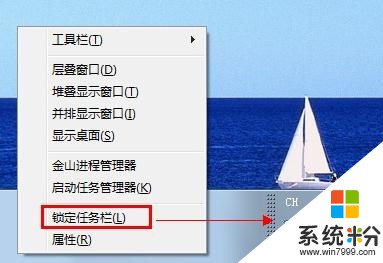
鎖定任務欄
以上就是win7電腦右下角圖標不見了解決方法,win7電腦右下角圖標不見了如何處理教程,希望本文中能幫您解決問題。